¿WhatsApp temporalmente fuera de servicio? Puedes arreglarlo ahora
Si estás recibiendo este mensaje, "WhatsApp no está disponible temporalmente", puede haber muchas razones. Por ejemplo, no ha conectado el dispositivo a Internet o su aplicación no funciona correctamente. Puede resolverlo manualmente o ponerse en contacto con el servicio de atención al cliente. En caso de que desee una solución rápida, puede leer nuestro blog, porque aquí hemos mencionado cómo resolver este problema en iPhone y Android.
Parte 1: Cuál es el significado de WhatsApp no está disponible en este momento
"Estaba tratando de cambiar mi número en WhatsApp, pero durante el proceso, mostró este error, "WhatsApp está temporalmente fuera de servicio. Por favor, vuelve a intentarlo en 5 minutos." o "WhatsApp no está disponible en este momento. Por favor intenta de nuevo en 5 minutos." Eliminé la aplicación y mi cuenta anterior para cambiar el número, pero aún así, después de unos minutos, volví a recibir este error. ¿Cuál es la solución a este problema?
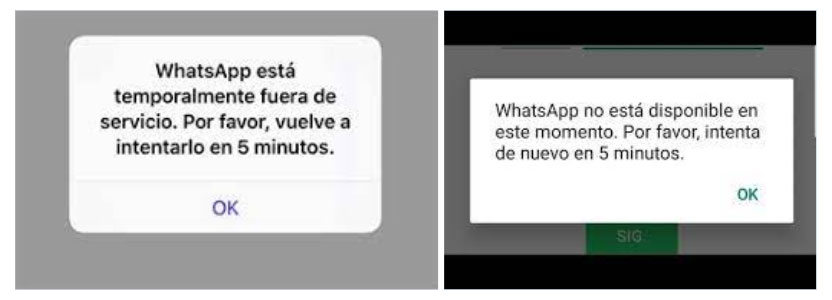
El problema anterior puede deberse a una conexión de red débil, o que tu WhatsApp no funciona correctamente. En algunos casos, también puede deberse a problemas de caché. Sin embargo, no se preocupe porque hemos encontrado diferentes formas para iPhone y Android, por lo que puede solucionar este problema en pocos segundos.
Parte 2: [Para Android] Cómo arreglar WhatsApp temporalmente fuera de servicio
Aquí hay cinco maneras diferentes que usted puede tratar para solucionar el problema de WhatsApp. Vamos a verlas una por una.
Forma 1. Cambiar el nombre del punto de aceso a la red
¿Tu WhatsApp no está disponible temporalmente? Entonces cambiar su punto de acceso a la red sería lo correcto. Siga los pasos a continuación para realizar este proceso.
- Ve a Inicio y toca Aplicaciones en tu dispositivo.
- Ahora, en la Configuración, seleccione la opción conexiones.
Después de eso, haga clic en la opción "Redes móviles" y presione "Nombres de puntos de acceso".

- Asegúrese de elegir el nombre correcto del punto de acceso; de lo contrario, no podrá eliminar el error.
- Ahora, cambie el nombre de su punto de acceso de red e ingrese la opción correcta.
Si esto no eliminó el error, pruebe el segundo método.
Forma 2. Desactivar y habilitar el modo avión en Android
- Para deshabilitar y habilitar el modo avión, vaya a la configuración de su dispositivo.
- Seleccione la opción "Red e Internet".
En el siguiente paso, enciende y apaga el modo avión.

- Después de eso, abre tu WhatsApp y comprueba si está funcionando bien ahora. Si el problema sigue ahí, te recomendamos borrar tu caché.
Forma 3. Borrar caché de WhatsApp
WhatsApp no está disponible temporalmente; inténtalo de nuevo en 1 hora. Si recibe este error incluso después de cambiar su punto de acceso de red y deshabilitar el modo avión, le recomendamos que borre su caché. Es bastante simple; siga los pasos a continuación para hacerlo.
- Dirígete a la página de inicio de tu dispositivo y selecciona Configuración. Toque en Aplicaciones y desplácese hacia abajo un poco para encontrar su WhatsApp.
- Abra la aplicación y busque la opción de almacenamiento. Usted encontrará un botón que dice "Borrar caché.”
- Ahora borra toda la caché y reinicia tu dispositivo.
Si WhatsApp sigue sin funcionar, proceda a intentar con la cuarta forma.
Forma 4. Actualiza tu WhatsApp a la última versión
Para actualizar tu WhatsApp, visita la Play Store. Desde allí, haz clic en la opción "Mis aplicaciones y juegos". Después de eso, presiona el botón "Actualizar". Tus actualizaciones estarán listas en unos segundos. Una vez completado el proceso, compruebe si el problema de WhatsApp no disponible se ha resuelto o no.
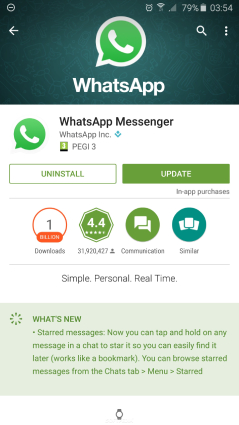
Forma 5. Vuelve a Instalar WhatsApp
Si los métodos anteriores no funcionaron para usted y todavía está recibiendo el error de WhatsApp temporalmente no disponible, la última opción es reinstalar el WhatsApp. Y para hacer eso, primero, elimine su viejo WhatsApp, para luego volver a visitar Play Store. Desde allí, descarga la aplicación WhatsApp, rellena todos los detalles del perfil y comprueba si tu problema se ha solucionado o no.
Estos fueron los métodos que puedes usar para solucionar el problema de WhatsApp en Android. Sin embargo, si desea resolver este problema en su iPhone, a continuación se presentan los métodos que puede probar.
Parte 3: [Para iPhone] Cómo arreglar WhatsApp no está disponible en este momento intentelo en 5 minutos
Forma 1. Compruebe si los datos móviles están funcionando
- Ve a Configuración de tu dispositivo y toca Celular o Configuración.
Verá la opción "Datos móviles". Desplácese hacia abajo un poco y toque Servicios del sistema.

- A partir de ahí, se puede ver si está funcionando o no.
Si recibes el mismo error de WhatsApp, prueba el método 2.
Forma 2. Deshabilitar y habilitar el Wi-Fi en su iPhone
Puede desactivar y habilitar fácilmente el Wi-Fi desde la configuración. A continuación se presentan los pasos completos que puede seguir si no sabe como hacerlo.
- Toca Configuración y haz clic en la opción" Wi-Fi".
- Desactive la opción, asegúrese de que el interruptor no esté en verde.
- Para verificar que el Wi-Fi está desactivado, verá una barra que mostrará que lo ha deshabilitado.
- Ahora, enciéndelo y reinicia tu aplicación para comprobar si funciona o no.
Forma 3. Desactivar y habilitar el modo avión en el iPhone
WhatsApp no está disponible temporalmente durante 5 minutos; ¿qué debo hacer? Puede desactivar y habilitar el modo avión para resolver este problema. Vaya a su Configuración y haga clic en la opción de ENCENDIDO / APAGADO. De esta manera, el modo avión estará desactivado. En caso de que este método no funcione para usted, no se preocupe porque tenemos otros dos métodos.
Forma 4. Restablecer la configuración de red
Te mostramos cómo puedes restablecer la configuración de red en tu iPhone.
- Ve a la configuración de tu dispositivo y toca General.
Verá la opción "Restablecer"; haga clic en ella.

- Después de eso, seleccione "Restablecer configuración de red.” Este método restablecerá sus redes, contraseñas, configuración de VPN / APN.
Forma 5. Desinstalar WhatsApp y reinstalarlo
Si nada funcionó para usted, le sugerimos que instale su aplicación de nuevo. Y puedes hacerlo fácilmente visitando la App Store. Una vez instalada la aplicación, inténtelo de nuevo y vea si el error WhatsApp temporalmente no disponible se ha ido o no.
Consejos: Cómo transferir WhatsApp a un nuevo teléfono?
Si tienes WhatsApp en Android y quieres transferirlo a un iPhone, te recomendamos usar iCareFone Transferencia WhatsApp. Es una herramienta increíble porque le permite transferir datos de un dispositivo a otro. Además, puede hacer copias de seguridad, restaurar e incluso exportar chats, archivos multimedia, historiales y mucho más. Tiene una interfaz fácil de usar y transfiere datos sin restricciones. Si desea transferir WhatsApp a un nuevo teléfono, siga los pasos a continuación.
Descargue la última versión de iCareFone Transferencia WhatsApp e instálela en su computadora. Después de iniciarlo, conecte los dos dispositivos con su PC e inicie el proceso.

En el dispositivo de origen, haga una copia de seguridad de los datos de WhatsApp siguiendo las instrucciones. Asegúrese de seguir todos los pasos correctos si desea conservar todos los archivos. Una vez completado el proceso, haga clic en "Continuar".”

Ahora, se le pedirá que verifique su dispositivo, y para eso, debe ingresar su número de teléfono móvil. Después de ingresar los detalles, haga clic en la opción "Verificar".

Verá un mensaje emergente en la pantalla; haga clic en la opción "Continuar" para confirmar el proceso. En unos segundos, recibirá un mensaje de texto en su móvil que ha proporcionado en el paso 3.

Ingrese el código y verifique su dispositivo haciendo clic en la opción "Verificar".

En el siguiente paso, verá que la aplicación está restaurando los datos en el dispositivo de destino. Para continuar el proceso, asegúrese de que ha iniciado sesión.

Después de que se generen los datos restaurados, verá el mensaje "Transferencia exitosa!" en la pantalla una vez que se transfiere todo tu WhatsApp al dispositivo destino.

si está utilizando un dispositivo Samsung, tiene que activar la depuración USB, y para eso, puede seguir las instrucciones en la pantalla.
Conclusión
Si está recibiendo el error "WhatsApp no está disponible temporalmente, inténtelo de nuevo en 1 hora" continuamente; no se asuste porque hay muchas maneras de resolverlo. Puede restablecer la configuración o volver a instalar la aplicación. En caso de que desee hacer una copia de seguridad y restaurar WhatsApp, le sugerimos que pruebe iCareFone Transferencia WhatsApp porque es la mejor opción disponible en el mercado.


iCareFone Transfer - Transferencia, Respaldo y Restauración de WhatsApp
- Transfiera WhatsApp entre Android e iPhone;
- Restaure WhatsApp desde Google Drive a iPhone;
- Realice copias de seguridad de WhatsApp de iPhone a PC/Mac de forma libre y fácil;
- Soporta más de 6000 modelos de teléfonos Android e iOS, como iOS 18 y iPhone 16.
Expresa Tu Opinión
luego escribe tu reseña








Por Alejandro García
01/04/2025 / WhatsApp
¡Califica ahora!